Microsoft Office er en kontorpakke med applikasjoner opprettet av Microsoft for Microsoft Windows-operativsystemer, som krever aktivering og lar deg jobbe med tekster, dokumenter, databaser og så videre.
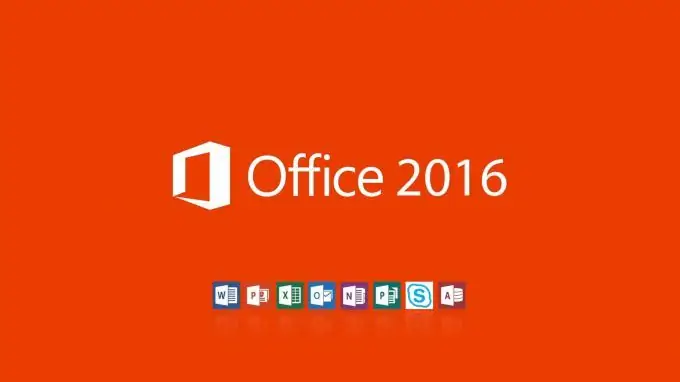
Grunner til å aktivere Microsoft Office
En gratis prøveversjon av Microsoft Office gir muligheten til å bruke Access, Excel, OneNote, Outlook, PowerPoint, Publisher og Word-tjenester de første 30 dagene uten noen begrensninger. Ytterligere aktivering er nødvendig.
Brukeren får stadig varsler om at:
-
Kontorprodukt er deaktivert, deaktivert.

Bilde -
Office-produktet er ikke-lisensiert med en rød bjelke øverst.

Bilde -
Dessverre gikk noe galt, og vi kan ikke gjøre det for deg akkurat nå. Prøv igjen senere.

Bilde
Også etter utløpet av prøveperioden vil funksjonaliteten bli sterkt redusert. Programmene vil kjøre i modus for redusert funksjonalitet, noe som forhindrer at hovedkommandoene fungerer. Du kan ikke redigere dokumenter, opprette dem, lagre dem. Muligheten til å skrive ut er maksimum.
Hvordan aktivere Office online
Lisensnøkkel - en kombinasjon av tegn som må oppgis i vinduet for å bekrefte betaling og aktivering. Den kan kjøpes i enhver butikk for husholdningsapparater eller på det offisielle Microsoft-nettstedet. Hver pakke koster forskjellig. En komplett build av programmer koster $ 99 per år. Bare montering av Word, Excel og PowerPoint koster $ 149 og gis i en ubegrenset periode.
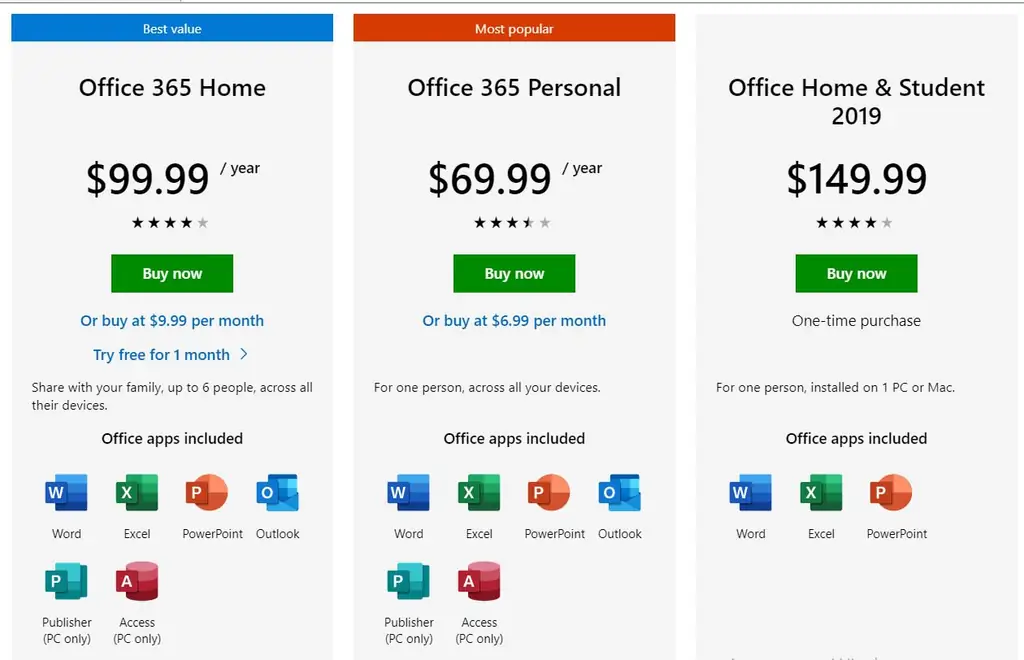
For å kjøpe må du logge på eller opprette en konto, betale for kjøpet på en hvilken som helst tilgjengelig måte, oppgi en e-postadresse der lisensnøkkelen vil bli sendt.
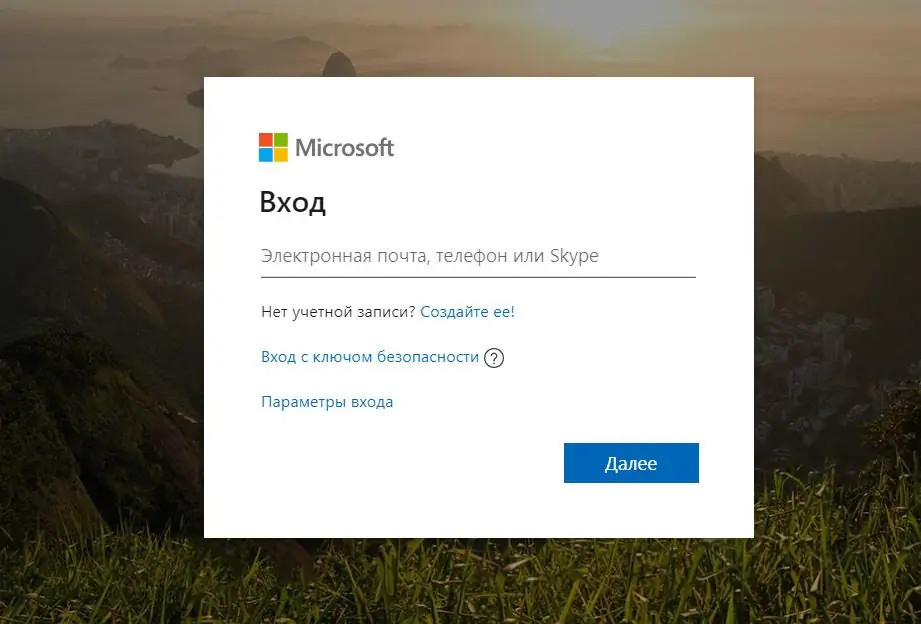
Du må angi lisensnøkkelen enten på det offisielle Microsoft-nettstedet. Først må du logge på igjen. Et vindu vises der du trenger å skrive inn mottatt kode, og deretter få fullversjonen av programmene.
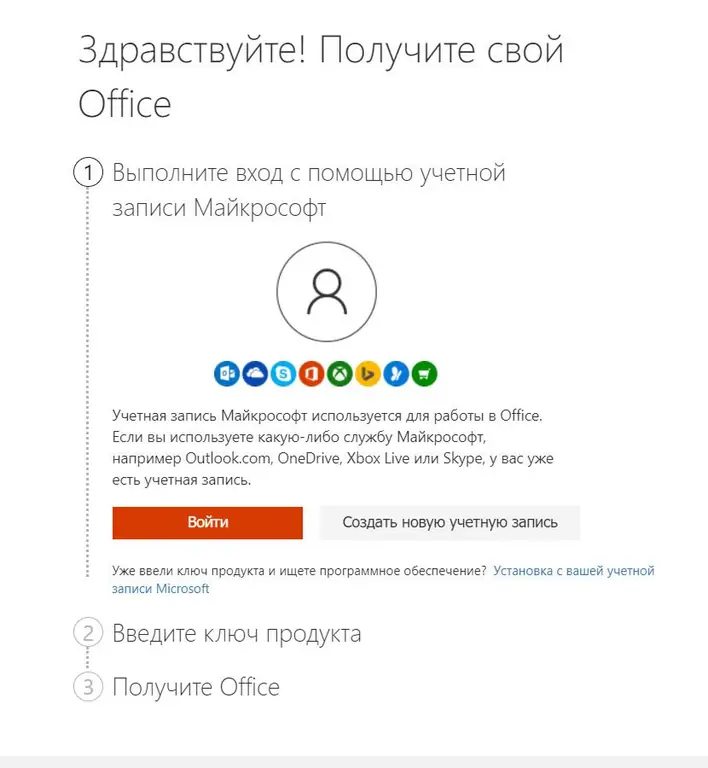
Autorisasjon til Office på PC
Det gjenstår å logge på systemet, og det er veldig enkelt å gjøre dette. Du må opprette et Word- eller Excel-dokument eller åpne et eksisterende, klikk på "File" -fanen uthevet i blått.
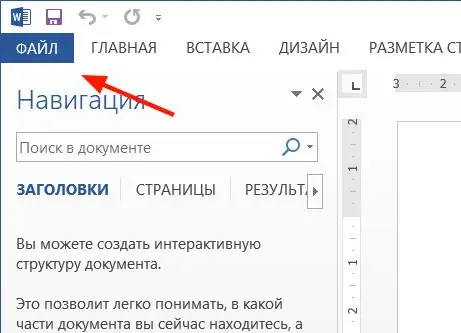
Velg kategorien Konto (eller Office-konto i Outlook) fra listen. Skriv inn e-postadressen og passordet for Office i påloggingsvinduet. Dette kan være en personlig Microsoft-konto tilknyttet Office, eller en jobb- eller skolekonto.
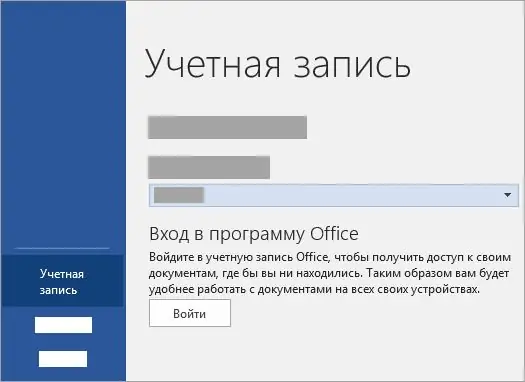
Det er litt enklere å logge på Office for Mac. Du må åpne den samme nyopprettede eller tidligere eksisterende Excel- eller Word-filen, klikke på "File", "New from template", og deretter på "Login".
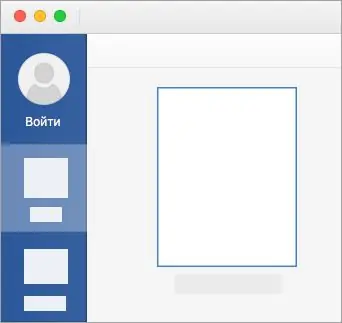
Et vindu åpnes der du må oppgi pålogging (e-postadresse) og passord.
Klikk på "Konto" -knappen øverst på mobilversjonen. Klikk deretter på "Logg inn". Brukeren vil også bli overført til skjemaet for å fylle ut dataene for å komme inn på kontoen.






